接続設定
- デスクトップ上のアイコン「フレッツ接続ツール」をダブルクリックし、起動します。

- 「プロファイル−フレッツ接続ツール」の画面が表示されます。「新規プロファイルの作成」のアイコンをダブルクリックします。
※ 既に接続設定があり、その設定を確認する場合はこちらをご覧ください。
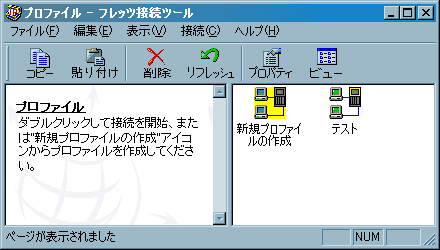
- 「接続サービス名称」の画面が表示されます。
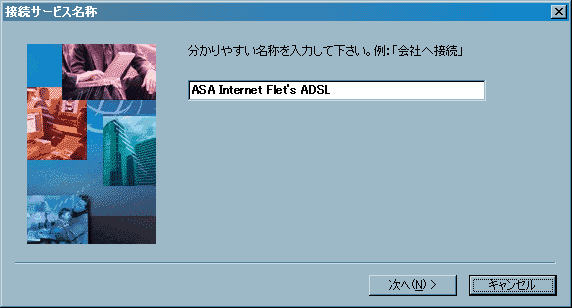
「接続設定名(例:ASA Internet Flet's ADSL)」を入力し、「次へ」をクリックします。
- 「ユーザー名及びパスワード」の画面が表示されます。下記のように設定します。
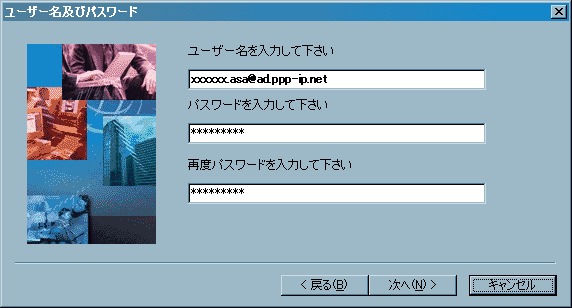
・ユーザー名を入力して下さい: お客様のログインID.asa@ad.ppp-ip.net
(例:xxxxxx.asa@ad.ppp-ip.net)
・パスワードを入力して下さい: お客様のログインパスワード
・再度パスワードを入力して下さい: お客様のログインパスワード
「次へ」をクリックします。
- 「接続完了」の画面が表示されます。
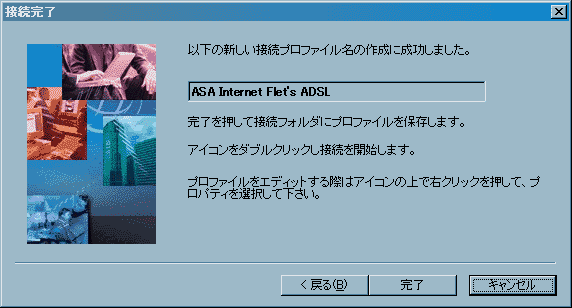
「完了」をクリックします。
- 「プロファイル−フレッツ接続ツール」の画面に戻ります。
次にプロパティ設定を行います。
インターネット接続設定のプロパティ
- デスクトップ上の「フレッツ接続ツール」をダブルクリックで開きます。
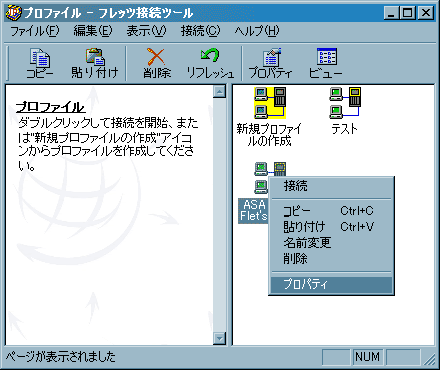
「プロファイル−フレッツ接続ツール」のアイコン「ASA Internet Flet's
ADSL」を右クリックし、
「プロパティ」を選択します。
- 「ASA Internet Flet's ADSLプロパティ」の画面が表示されます。
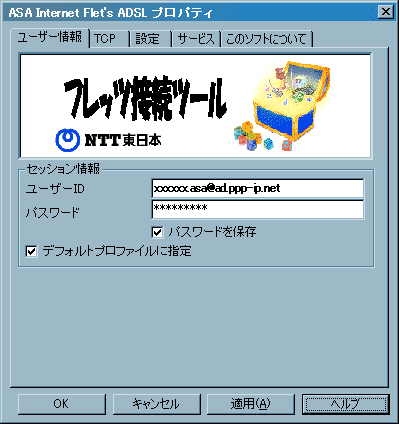
・ユーザーID:
お客様のログインID.asa@ad.ppp-ip.net
(例:xxxxxx.asa@ad.ppp-ip.net)
・ パスワード: お客様のログインパスワード
・ パスワードを保存: チェックします。
・ デフォルトプロファイルに指定
:チェックします 。
次に、「TCP」タブをクリックします。
- 「TCP」の画面が表示されます。

・ IPアドレスを自動的に取得:
チェックします。
・ DNS/NBNSサーバーアドレスを指定: チェックします。
・ プライマリDNS:
202.231.192.120
・ セカンダリDNS: 202.231.192.121
・ IPヘッダ圧縮を使う:
チェックしません。
・ リモートネットワーク上のデフォルトゲートウェイを使用する: チェックします 。
・ アイドルタイマー:
ご自由に設定して下さい。(例:0分〜23時間)
- 「設定」の画面が表示されます。
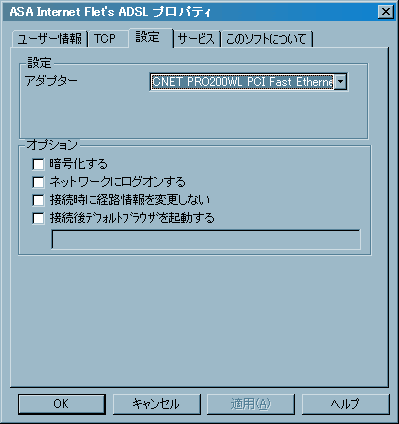
・
アダプター:ご利用のLANカード名 を選択します。※お客様によって異なります。
・ 暗号化する: チェックしません。
・
ネットワークにログオンする: チェックしません。
・ 接続時に経路情報を変更しない: チェックしません。
・
接続後デフォルトブラウザを起動する: ご自由に設定して下さい。
- 「適用」を押してから、「OK」で閉じます。 以上でインターネットの接続設定は終了です。
詳細設定
- 「プロファイル−フレッツ接続ツール」の画面を開き、メニューバー「接続」−「設定」をクリックします。
- 「アプリケーションの設定」の画面が表示されます。お客様のお好みに設定します。
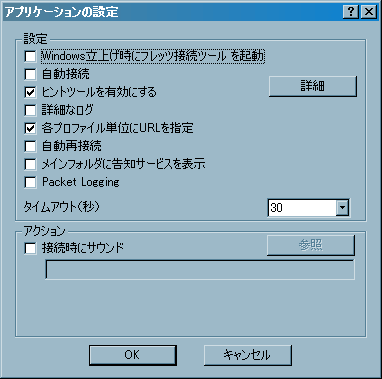
設定ができましたら、「詳細設定」をクリックします。
- 「詳細設定」の画面が表示されます。
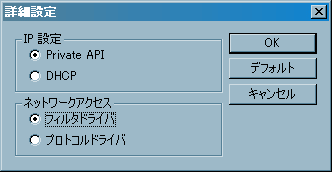
・IP設定: Private API
にチェックします。
・ ネットワークアクセス:
フィルタドライバにチェックします。
「OK」、「OK」とクリックして画面を閉じます。 以上で「詳細設定」の確認は終了です。
次に、■フレッツ接続ツールの接続方法
にすすみます。
|